
时间:2021-12-26 20:20:38 来源:www.win10xitong.com 作者:win10
今天有一位用户说他的电脑安装的是win10系统,在使用的过程中碰到了win10电脑桌面文件夹及软件图标被隐藏了怎么恢复的情况,新手处理关于win10电脑桌面文件夹及软件图标被隐藏了怎么恢复的问题不是特别容易,那win10电脑桌面文件夹及软件图标被隐藏了怎么恢复的问题有办法可以处理吗?当然是可以的,我们不妨来一起试试下面这个方法:1.点击底部“文件资源管理器”,进入“此电脑"。2.点击桌面,可以看到所有文件夹及图标还存在,表示他们无意间被隐藏了就可以很好的解决了。为了让大家更好的解决win10电脑桌面文件夹及软件图标被隐藏了怎么恢复问题,我们下面就带来了很详细的处理方法。
推荐系统下载:笔记本Win10纯净版
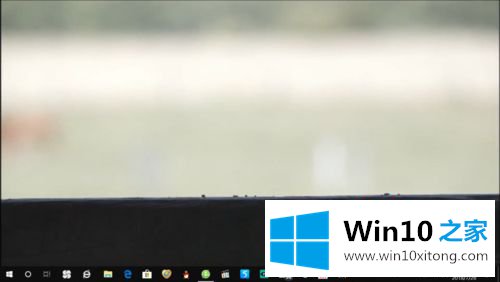
具体步骤如下:
1.点击底部的“文件资源管理器”进入“这台电脑”。

2.点击桌面,可以看到所有的文件夹和图标依然存在,说明无意中隐藏了。

3.单击查看并选中“隐藏项目”。

4.关闭文件资源管理器并返回桌面。

5.用鼠标右键单击桌面,选择“查看”,然后选中“显示桌面图标”。

6.右键单击“隐藏图标”,选择属性,选中常规,取消选中“隐藏”以完成隐藏图标和文件夹的恢复。


以上是win10电脑隐藏桌面文件夹和软件图标的详细恢复过程。如果遇到同样的情况,可以采取上述方法解决。
在上面的文章中小编结合图片的方式详细的解读了win10电脑桌面文件夹及软件图标被隐藏了怎么恢复的处理方法,还没有学会的网友可以再多阅读几次上面的内容,按照方法一步一步的做,就可以解决的。最后希望多多支持本站。